Un des plus cool des nouvelles fonctionnalités de la Raison 7 est sa capacité à analyser et trancher audio automatiquement, et en fait, il le fait pour n'importe quel son que vous enregistrez ou importez. Vous pouvez laisser clips audio intactes bien sûr personne ne dit que vous devez les modifier, mais avec un recyclage efficace intégrée dans Raisons séquenceur maintenant, vous avez beaucoup plus de contrôle sur la sensation et le timing de vos pièces audio. Lisez la suite pour savoir comment cela fonctionne:
Étape 1 enregistrement ou quelque chose importation
[Audio id = "21975"]
Ici, j'ai importé une boucle de batterie et étiré pour l'adapter à mon projet en tenant Option
Étape 2 Double-cliquez sur
Double-cliquez sur le clip audio pour l'ouvrir dans l'affichage Modifier et vous verrez que cela a déjà été analysée et des marqueurs de tranche affectée. Si vous prenez un de ceux-ci et déplacez, vous constaterez que vous pouvez modifier le moment et la sensation de la boucle sans modifier sa longueur totale. Les mouvements obéissent aux séquenceurs s'enclenchent paramètres, afin de garder les marqueurs en temps vous pouvez utiliser un réglage de pression comme 1/16, ou pour tout mouvement freeform, tournez brisant.
Étape 3 Modifiez la sensation
Il est facile de changer l'ambiance d'une boucle en modifiant ses marqueurs transitoires, et même si cela est plus perceptible avec des beats, il fonctionne sur tout ce que vous enregistrez ou importez tels que les guitares ou voix. Essayez de ramasser quelques repères et les déplacer pour changer le timing et le feeling.
Étape 4 Quantification votre audio
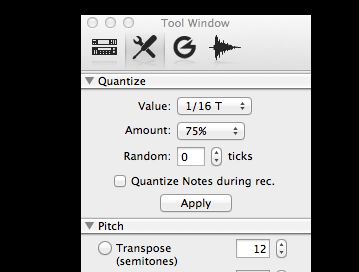
[Audio id = "21969"]
Modification manuelle des marqueurs de tranche est utile, mais parfois vous voulez tirer une boucle dans un calendrier précis rapidement sans vous embêter avec des marqueurs individuels. Pour ce faire, ouvrez la fenêtre d'outils et cliquez sur l'onglet Outils du séquenceur
Étape 5 Bounce to REX boucle
Vous avez différentes options après avoir coupé une boucle. Bien sûr, vous pouvez le laisser tel qu'il est, entièrement éditables, et il fera beau. Ou vous pouvez contrôler-cliquez dessus et choisissez la faire rebondir sur un nouvel enregistrement, un nouveau fichier sur disque ou sur une boucle REX. Si vous choisissez de faire rebondir comme une boucle REX, il peut alors être sauvegardé sur votre ordinateur de bureau ou placé directement dans un Dr. Octo Rex pour profiter de tous les outils de traitement de tranches qui y sont proposés.
Étape 6 Diviser la boucle
Theres une autre option, moins évidente et thats la possibilité de diviser une boucle découpée en clips audio individuels sur la timeline. Ctrl-clic sur un élément, puis choisissez divisée à tranches, et beaucoup de clips distincts seront créés. Ceci est pratique pour se déplacer, réarranger ou même exporter bits individuels du son.


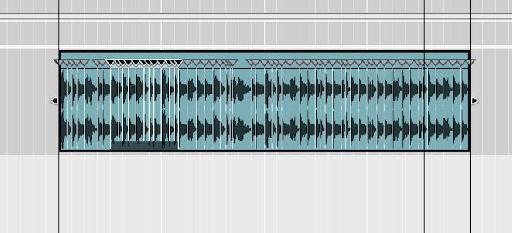
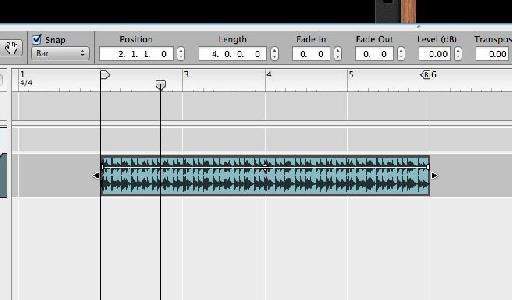
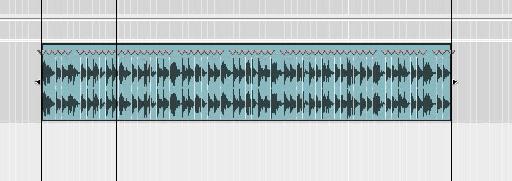
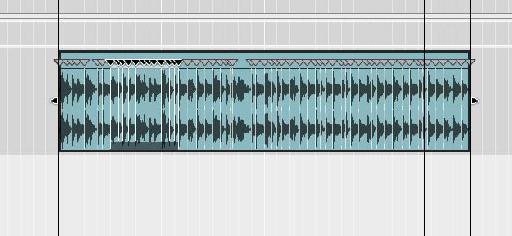
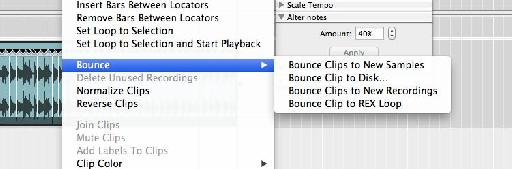
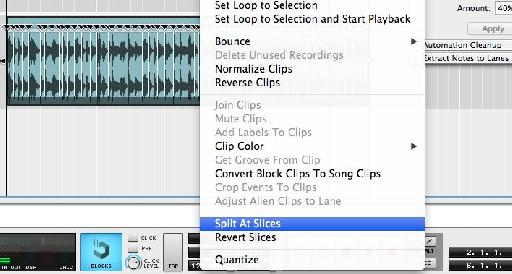
 © 2024 Ask.Audio
A NonLinear Educating Company
© 2024 Ask.Audio
A NonLinear Educating Company
Discussion
Want to join the discussion?
Create an account or login to get started!